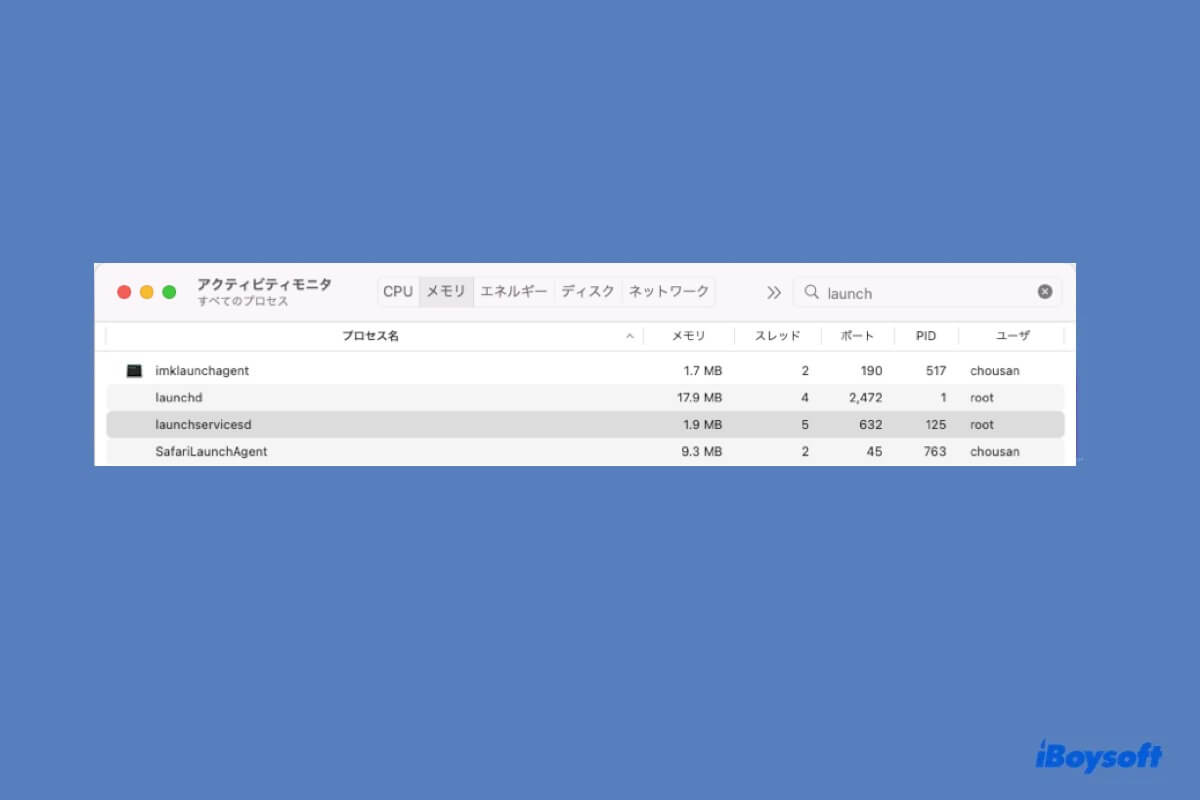アクティビティ モニターで実行中のプロセスを確認すると、launchservicesd というラベルのプロセスが CPU またはメモリ使用量を多く消費していることに気付く場合があります。このプロセスが何なのか、Mac のリソースを大量に消費しないようにするにはどうすればよいのか知りたい場合は、読み進めてください。
アクティビティモニタの launchservicesd とは何ですか?
launchservicesdプロセスは、macOSがシステム上で実行されているアプリケーションに関する情報を追跡し、調整するために使用されます。これは、/System/Library/CoreServices/launchservicesd にある macOS コア サービスです。
つまり、launchservicesdはマルウェアではなく、合法的なシステムプロセスです。
launchservicesdの高メモリ/CPU使用量を修正する方法
launchservicesdプロセスは、ほとんどの場合は無音または実行されていませんが、時々頻繁に実行され、Mac の CPU またはメモリに大きな負荷をかけることがあります。正常に戻すには、次の解決策を試してください:
launchservicesdを終了する
launchservicesd を強制終了すると、プロセスが再起動し、Mac の CPU やメモリに高い負荷をかける原因となっていたエラーが解消されます。アクティビティモニタで launchservicesd を強制終了する方法は次のとおりです。
- アプリケーション>ユーティリティフォルダからアクティビティモニタを開きます。
- launchservicesdを選択し、xボタンをクリックします。
- "終了"をクリックします。
不要なアプリを終了する
launchservicesdの高いCPUまたはメモリ使用量の1つの可能性は、同時に実行されているアプリケーションが多すぎることです。リソースを解放するために、不要なアプリを終了することをおすすめします。
アプリをアップデートする
Mac上の特定のアプリに問題がある場合、launchservicesdは過剰なCPUまたはメモリを要求する場合があります。特定のアプリを開いた後にリソース使用量が上がることに気付いた場合は、このアプリをアップデートするか、不要な場合はアンインストールすることができます。原因を突き止めるには、コンソールアプリでログやレポートを確認することもできます。
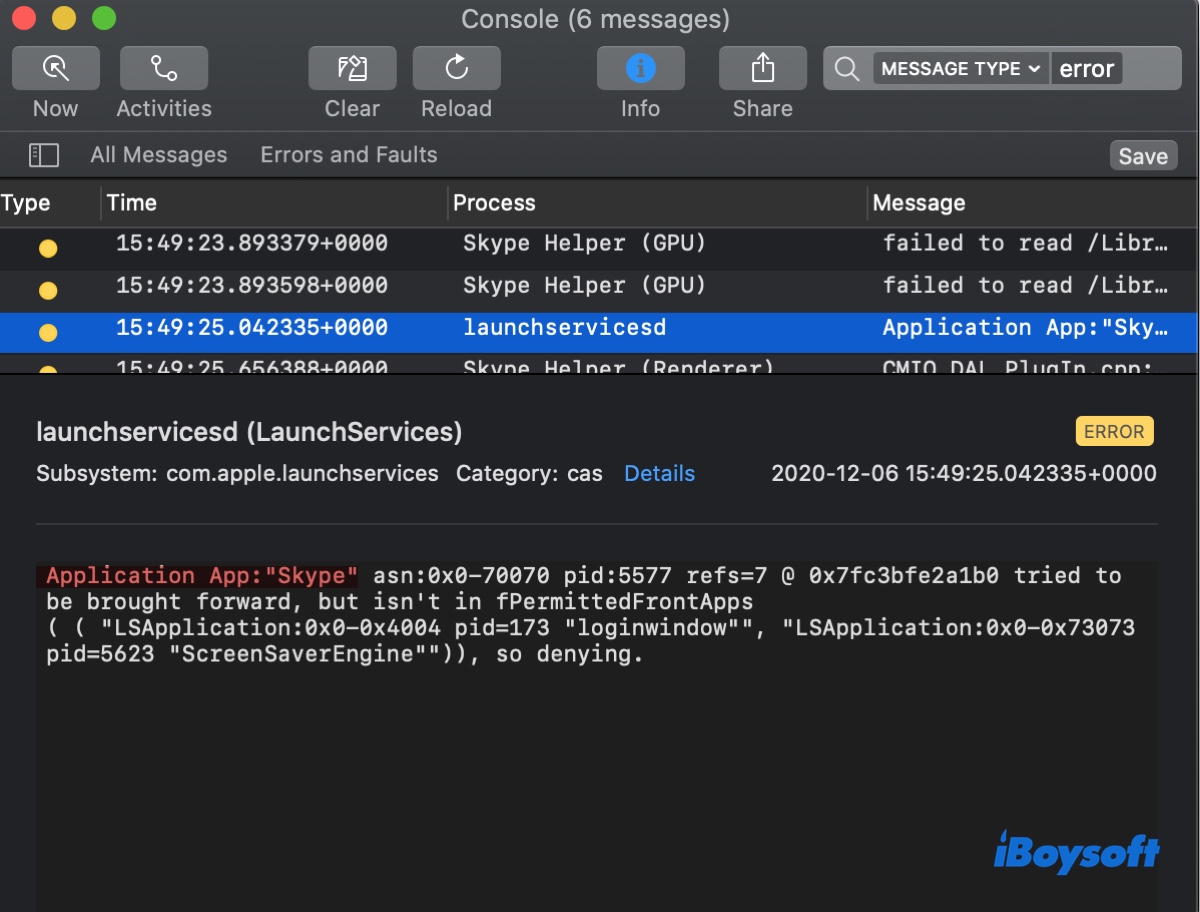
どれが原因かわからない場合は、すべてのアプリをアップデートしてください。
セーフモードで起動する
もしlaunchservicesdがまだ問題を引き起こしている場合は、Macをセーフモードで起動し、通常通り再起動して問題が残っているか確認してください。macOS セーフモードでは、Mac の動作に必要な重要な部分のみが読み込まれます。サードパーティ製ソフトウェアが問題の原因であるかどうかを特定したり、システム キャッシュをクリアしたり、起動ディスクを確認したりするのに役立ちます。
これらのヒントは役に立ちましたか? より多くの人に役立ててもらえるよう、共有してください。